europrest.
El sincronizador más avanzado del mercado.
La mejor solución para sincronizar tu tienda online Prestashop en sus diferentes versiones con las soluciones de gestión de Sage o cualquier otro ERP del mercado al que el conector es adaptable.
Europrest es un sincronizador de bases de datos, desarrollado en .net, que tiene cómo objetivo principal, optimizar los recursos de su empresa, tanto en tiempo cómo en costes.

Europrest, el sincronizador más avanzado del mercado.
Europrest
Gestiona todos aquellos procesos más masivos de forma fácil y ágil, haciendo de esta herramienta tu aliado perfecto para mantener una única base de datos.
Actualización
Podrás actualizar en segundos toda la información de precios, nombre de los productos, stock, referencias, descripciones y, por supuesto, las imágenes.
Social Media
Europrest integra tus productos en las redes sociales como Facebook, Twitter o Tuenti. Envía las novedades a tus perfiles de forma rápida y sencilla y sorprende a tus clientes.

Jane Chapman
CTO, Extra Space
«Europrest logra mejorar tu presencia en la web y aumenta la competitividad. «
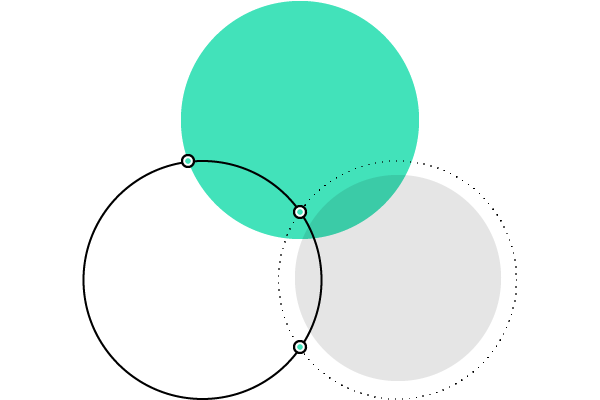
Integración
Europrest se integra con el software Prestashop, aprovechando al máximo sus funcionalidades, y las soluciones Sage pudiendo adaptarse a otros ERP del mercado.
Vende en Internet.
Conoce nuestro conector.
ERP SAGE, A3,
SAP, Navision
Explícanos tu proyecto
casos de éxito




Empecemos con Europrest.
¿Te gusta Europrest? Genial, completa nuestro formulario y contactaremos contigo.
+34 93 274 14 19
Avda. Sant Antoni M. Claret, 6
08760 Martorell – Barcelona
